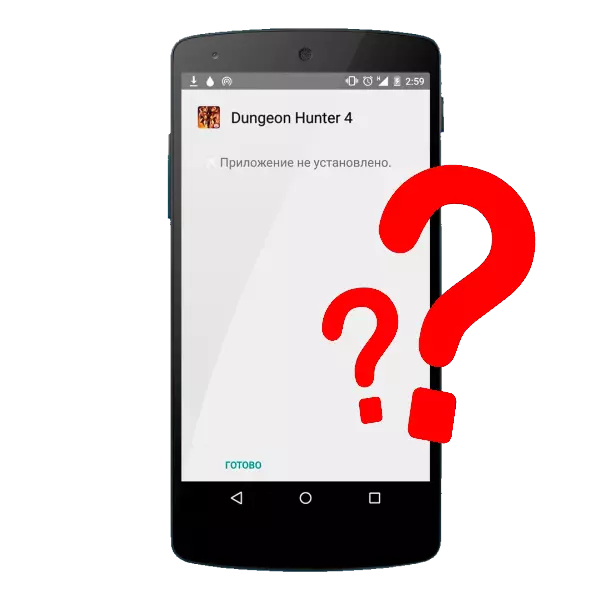
ಕೆಲವೊಮ್ಮೆ ಅಗತ್ಯ ಸಾಫ್ಟ್ವೇರ್ ಅನ್ನು ಸ್ಥಾಪಿಸಲಾಗಿಲ್ಲ - ಅನುಸ್ಥಾಪನೆಯು ಸಂಭವಿಸುತ್ತದೆ, ಆದರೆ ಕೊನೆಯಲ್ಲಿ ನೀವು "ಅಪ್ಲಿಕೇಶನ್ ಅನ್ನು ಸ್ಥಾಪಿಸಲಾಗಿಲ್ಲ" ಸಂದೇಶವನ್ನು ಪಡೆಯುತ್ತೀರಿ. ಈ ರೀತಿಯ ದೋಷವು ವ್ಯವಸ್ಥೆಯಲ್ಲಿ (ಅಥವಾ ವೈರಸ್ಗಳು) ಸಾಧನದಲ್ಲಿ ಅಥವಾ ಕಸದ ಸಮಸ್ಯೆಗಳಿಂದ ಯಾವಾಗಲೂ ಉಂಟಾಗುತ್ತದೆ. ಆದಾಗ್ಯೂ, ಹಾರ್ಡ್ವೇರ್ ಅಸಮರ್ಪಕವನ್ನು ಹೊರತುಪಡಿಸಲಾಗಿಲ್ಲ. ಈ ದೋಷಕ್ಕಾಗಿ ಪ್ರೋಗ್ರಾಂ ಕಾರಣಗಳ ಪರಿಹಾರದೊಂದಿಗೆ ಪ್ರಾರಂಭಿಸೋಣ.
ವೀಡಿಯೊ ಸೂಚನೆ
ಕಾಸ್ 1: ಅನೇಕ ಬಳಕೆಯಾಗದ ಅಪ್ಲಿಕೇಶನ್ಗಳನ್ನು ಸ್ಥಾಪಿಸಲಾಗಿದೆ.
ಆಗಾಗ್ಗೆ ಇಂತಹ ಪರಿಸ್ಥಿತಿ ಇದೆ - ನೀವು ಕೆಲವು ಅಪ್ಲಿಕೇಶನ್ ಅನ್ನು ಹೊಂದಿಸಿ (ಉದಾಹರಣೆಗೆ, ಆಟ), ನಾವು ಸ್ವಲ್ಪ ಸಮಯದವರೆಗೆ ಬಳಸುತ್ತೇವೆ, ಮತ್ತು ನಂತರ ಅವರು ಇನ್ನು ಮುಂದೆ ಸ್ಪರ್ಶಿಸಲಿಲ್ಲ. ನೈಸರ್ಗಿಕವಾಗಿ, ತೆಗೆದುಹಾಕಲು ಮರೆತುಹೋಗಿದೆ. ಆದಾಗ್ಯೂ, ಈ ಅಪ್ಲಿಕೇಶನ್, ಬಳಕೆಯಾಗದಂತೆ, ಅನುಕ್ರಮವಾಗಿ ಗಾತ್ರದ ಪ್ರಕಾರ ನವೀಕರಿಸಬಹುದು. ಅಂತಹ ಹಲವಾರು ಅನ್ವಯಿಕೆಗಳು ಇದ್ದರೆ, ಕಾಲಾನಂತರದಲ್ಲಿ, ಅಂತಹ ನಡವಳಿಕೆಯು ವಿಶೇಷವಾಗಿ 8 ಜಿಬಿ ಆಂತರಿಕ ಡ್ರೈವ್ ಮತ್ತು ಕಡಿಮೆ ಸಾಧನಗಳಲ್ಲಿ ಸಮಸ್ಯೆಯಾಗಿರಬಹುದು. ನೀವು ಅಂತಹ ಅಪ್ಲಿಕೇಶನ್ಗಳನ್ನು ಹೊಂದಿದ್ದರೆ, ಕೆಳಗಿನವುಗಳನ್ನು ಮಾಡಿ.
- "ಸೆಟ್ಟಿಂಗ್ಗಳು" ನಮೂದಿಸಿ.
- ಸಾಮಾನ್ಯ ಸೆಟ್ಟಿಂಗ್ಗಳ ಗುಂಪಿನಲ್ಲಿ ("ಇತರ" ಅಥವಾ "ಇನ್ನಷ್ಟು") ಎಂದು ಕರೆಯಬಹುದು, "ಅಪ್ಲಿಕೇಶನ್ ಮ್ಯಾನೇಜರ್" ("ಅಪ್ಲಿಕೇಶನ್ಗಳು", "ಅಪ್ಲಿಕೇಶನ್ ಪಟ್ಟಿ", ಇತ್ಯಾದಿ)
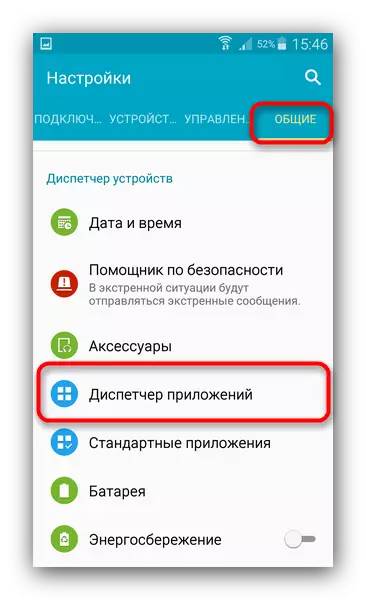
ಈ ಐಟಂ ಅನ್ನು ನಮೂದಿಸಿ.
- ನಮಗೆ ಕಸ್ಟಮ್ ಅಪ್ಲಿಕೇಶನ್ಗಳ ಟ್ಯಾಬ್ ಬೇಕು. ಸ್ಯಾಮ್ಸಂಗ್ ಸಾಧನಗಳಲ್ಲಿ, ಇದನ್ನು "ಅಪ್ಲೋಡ್ ಮಾಡಲಾಗಿದೆ", ಇತರ ತಯಾರಕರ ಸಾಧನಗಳಲ್ಲಿ - "ಕಸ್ಟಮ್" ಅಥವಾ "ಇನ್ಸ್ಟಾಲ್".
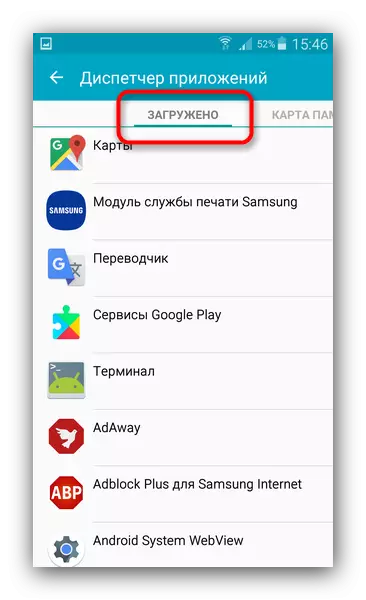
ಈ ಟ್ಯಾಬ್ನಲ್ಲಿ, ಸನ್ನಿವೇಶ ಮೆನುವನ್ನು ನಮೂದಿಸಿ (ಸೂಕ್ತವಾದ ದೈಹಿಕ ಕೀಲಿಯನ್ನು ಒತ್ತುವುದರ ಮೂಲಕ, ಅಥವಾ ಮೇಲ್ಭಾಗದಲ್ಲಿ ಮೂರು ಪಾಯಿಂಟ್ ಬಟನ್).
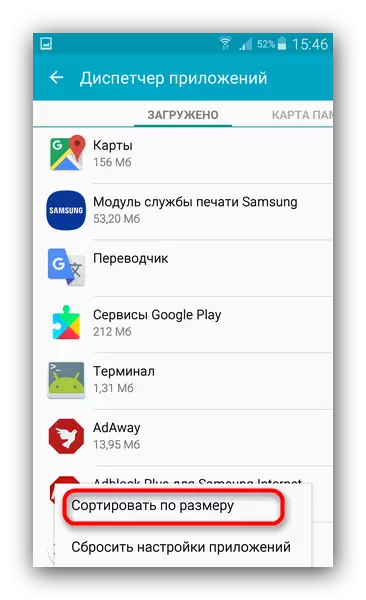
"ಗಾತ್ರದಿಂದ ವಿಂಗಡಿಸಿ" ಅಥವಾ ಹೋಲುತ್ತದೆ.
- ಈಗ ಬಳಕೆದಾರ-ಇನ್ಸ್ಟಾಲ್ ಸಾಫ್ಟ್ವೇರ್ ಅನ್ನು ಆಕ್ರಮಿತ ವಾಲ್ಯೂಮ್ನ ಕ್ರಮದಲ್ಲಿ ಪ್ರದರ್ಶಿಸಲಾಗುತ್ತದೆ: ಅತಿದೊಡ್ಡವರೆಗೆ ಅತೀ ದೊಡ್ಡದಾಗಿದೆ.
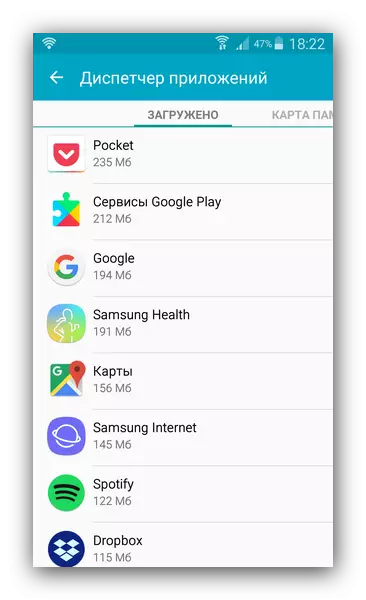
ಎರಡು ಮಾನದಂಡಗಳನ್ನು ಪೂರೈಸುವ ಈ ಅಪ್ಲಿಕೇಶನ್ಗಳಿಗಾಗಿ ನೋಡಿ - ದೊಡ್ಡ ಮತ್ತು ವಿರಳವಾಗಿ ಬಳಸಲಾಗುತ್ತದೆ. ನಿಯಮದಂತೆ, ಆಟಗಳನ್ನು ಹೆಚ್ಚಾಗಿ ಈ ವರ್ಗಕ್ಕೆ ಬರುತ್ತಾರೆ. ಅಂತಹ ಅಪ್ಲಿಕೇಶನ್ ಅನ್ನು ಅಳಿಸಲು, ಪಟ್ಟಿಯಲ್ಲಿ ಅದನ್ನು ಟ್ಯಾಪ್ ಮಾಡಿ. ಅವನ ಟ್ಯಾಬ್ಗೆ ಹೋಗೋಣ.
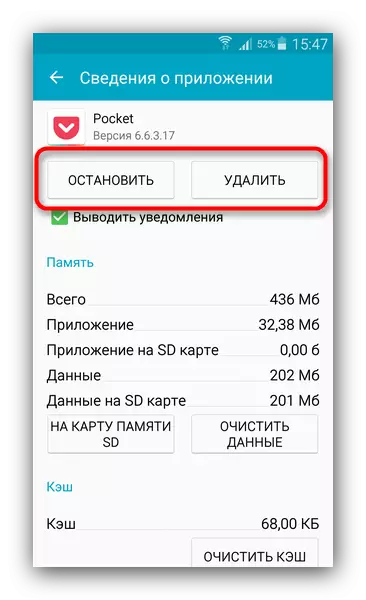
ಇದರಲ್ಲಿ, ಮೊದಲು "ಸ್ಟಾಪ್" ಕ್ಲಿಕ್ ಮಾಡಿ, ನಂತರ "ಅಳಿಸಿ". ನಿಜವಾಗಿಯೂ ಸರಿಯಾದ ಅಪ್ಲಿಕೇಶನ್ ಅಳಿಸದಿರಲು ಎಚ್ಚರಿಕೆಯಿಂದಿರಿ!
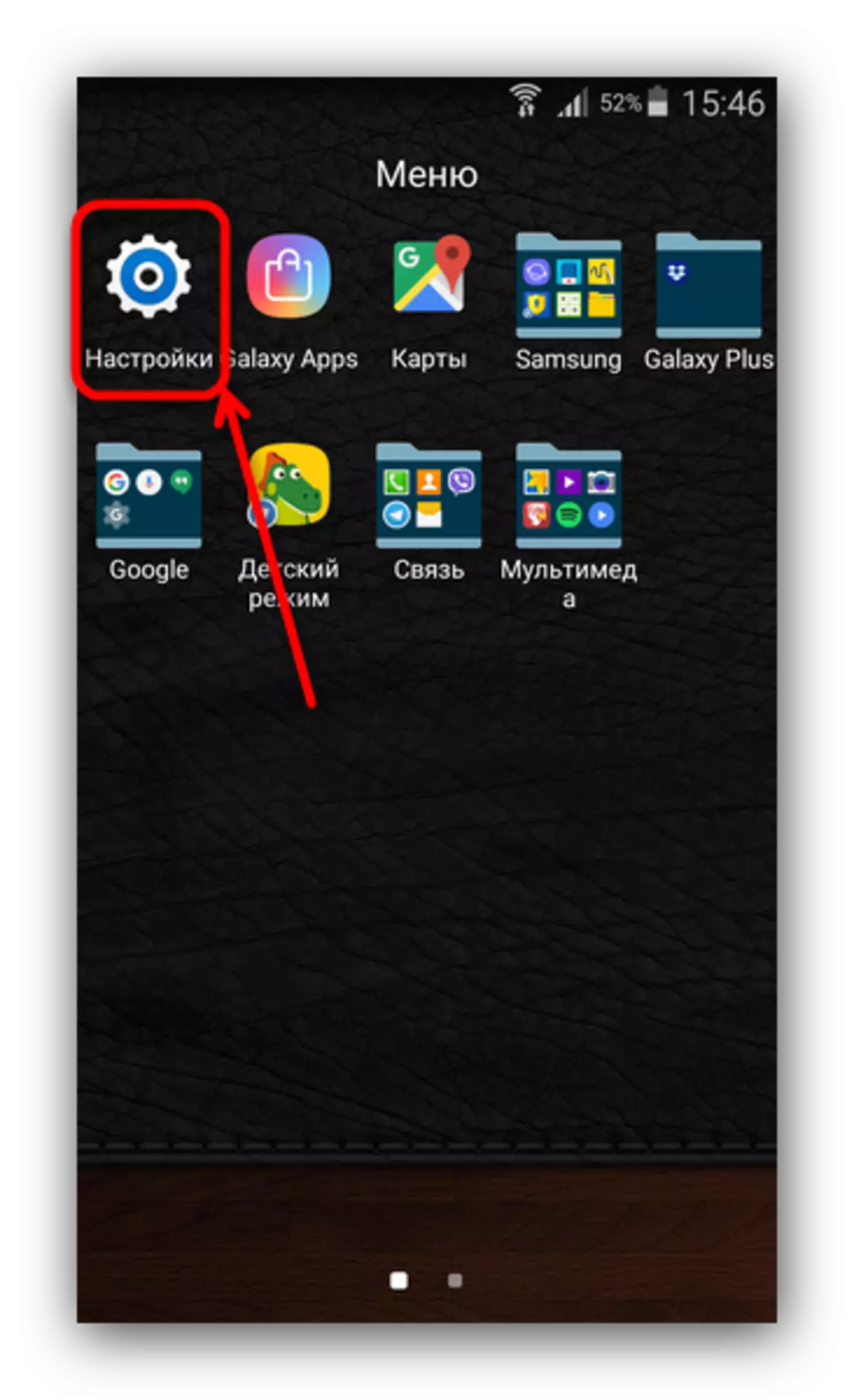
ಮೊದಲ ಸ್ಥಳಗಳಲ್ಲಿನ ಪಟ್ಟಿಯು ಸಿಸ್ಟಮ್ ಕಾರ್ಯಕ್ರಮಗಳಾಗಿದ್ದರೆ, ಅದು ಕೆಳಗಿನ ವಸ್ತುಗಳೊಂದಿಗೆ ಪರಿಚಿತವಾಗುವುದಿಲ್ಲ.
ಸಹ ನೋಡಿ:
ಆಂಡ್ರಾಯ್ಡ್ನಲ್ಲಿ ಸಿಸ್ಟಮ್ ಅಪ್ಲಿಕೇಶನ್ಗಳನ್ನು ಅಳಿಸಲಾಗುತ್ತಿದೆ
ಆಂಡ್ರಾಯ್ಡ್ನಲ್ಲಿ ಸ್ವಯಂಚಾಲಿತ ಅಪ್ಡೇಟ್ ಅಪ್ಲಿಕೇಶನ್ಗಳನ್ನು ನಿಷೇಧಿಸಿ
ಕಾರಣ 2: ಆಂತರಿಕ ಮೆಮೊರಿಯಲ್ಲಿ ಬಹಳಷ್ಟು ಕಸ
ಆಂಡ್ರಾಯ್ಡ್ನ ಕೊರತೆಯು ಮೆಮೊರಿ ನಿರ್ವಹಣೆ ವ್ಯವಸ್ಥೆ ಮತ್ತು ಅಪ್ಲಿಕೇಶನ್ಗಳ ಕೆಟ್ಟ ಅನುಷ್ಠಾನವಾಗಿದೆ. ಆಂತರಿಕ ಮೆಮೊರಿಯಲ್ಲಿ ಕಾಲಾನಂತರದಲ್ಲಿ, ಇದು ಪ್ರಾಥಮಿಕ ಡೇಟಾ ಸಂಗ್ರಹಣೆಯಾಗಿದ್ದು, ಹಳೆಯ ಮತ್ತು ಅನಗತ್ಯ ಫೈಲ್ಗಳ ಸಮೂಹವನ್ನು ಸಂಗ್ರಹಿಸುತ್ತದೆ. ಇದರ ಪರಿಣಾಮವಾಗಿ, ಮೆಮೊರಿ ಮುಚ್ಚಿಹೋಗಿರುತ್ತದೆ, ಏಕೆಂದರೆ "ಅಪ್ಲಿಕೇಶನ್ ಸ್ಥಾಪಿಸಲಾಗಿಲ್ಲ" ಸೇರಿದಂತೆ ದೋಷಗಳು ಸಂಭವಿಸುತ್ತವೆ. ಕಸದಿಂದ ನಿಯಮಿತವಾಗಿ ವ್ಯವಸ್ಥೆಯನ್ನು ಸ್ವಚ್ಛಗೊಳಿಸುವ ಮೂಲಕ ನೀವು ಅಂತಹ ನಡವಳಿಕೆಯನ್ನು ಹೋರಾಡಬಹುದು.ಮತ್ತಷ್ಟು ಓದು:
ಕಸ ಫೈಲ್ಗಳಿಂದ ಆಂಡ್ರಾಯ್ಡ್ ಅನ್ನು ಸ್ವಚ್ಛಗೊಳಿಸುವುದು
ಕಸದಿಂದ ಆಂಡ್ರಾಯ್ಡ್ ಅನ್ನು ಸ್ವಚ್ಛಗೊಳಿಸುವ ಅಪ್ಲಿಕೇಶನ್ಗಳು
ಕಾಸ್ 3: ಆಂತರಿಕ ಮೆಮೊರಿಯಲ್ಲಿ ಪರಿಮಾಣವನ್ನು ದಣಿದಿದೆ
ನೀವು ಅಪರೂಪವಾಗಿ ಬಳಸಿದ ಅಪ್ಲಿಕೇಶನ್ಗಳನ್ನು ಅಳಿಸಿಹಾಕಿದ್ದೀರಿ, ಕಸದಿಂದ ವ್ಯವಸ್ಥೆಯನ್ನು ಸ್ವಚ್ಛಗೊಳಿಸಿದ್ದೀರಿ, ಆದರೆ ದೇಶೀಯ ಡ್ರೈವಿನಲ್ಲಿ (500 MB ಗಿಂತ ಕಡಿಮೆ) ಸ್ವಲ್ಪಮಟ್ಟಿಗೆ ಉಳಿದಿದೆ, ಅದಕ್ಕಾಗಿಯೇ ಅನುಸ್ಥಾಪನಾ ದೋಷವು ಕಾಣಿಸಿಕೊಳ್ಳುತ್ತದೆ. ಈ ಸಂದರ್ಭದಲ್ಲಿ, ನೀವು ಅತಿ ಹೆಚ್ಚು ಸಾಫ್ಟ್ವೇರ್ ಅನ್ನು ಬಾಹ್ಯ ಡ್ರೈವ್ಗೆ ವರ್ಗಾಯಿಸಲು ಪ್ರಯತ್ನಿಸಬೇಕು. ಕೆಳಗಿನ ಲೇಖನದಲ್ಲಿ ವಿವರಿಸಿದ ವಿಧಾನಗಳಲ್ಲಿ ಇದನ್ನು ಮಾಡಬಹುದು.
ಹೆಚ್ಚು ಓದಿ: SD ಕಾರ್ಡ್ನಲ್ಲಿ ಅಪ್ಲಿಕೇಶನ್ಗಳನ್ನು ಸರಿಸಿ
ನಿಮ್ಮ ಸಾಧನದ ಫರ್ಮ್ವೇರ್ ಈ ಸಾಧ್ಯತೆಯನ್ನು ಬೆಂಬಲಿಸದಿದ್ದರೆ, ಆಂತರಿಕ ಡ್ರೈವ್ ಮತ್ತು ಮೆಮೊರಿ ಕಾರ್ಡ್ಗಳನ್ನು ಬದಲಾಯಿಸುವ ಮಾರ್ಗಗಳಿಗೆ ನೀವು ಗಮನ ಹರಿಸಬೇಕಾಗಬಹುದು.
ಹೆಚ್ಚು ಓದಿ: ಸ್ಮಾರ್ಟ್ಫೋನ್ ಮೆಮೊರಿ ಮೆಮೊರಿ ಮೆಮೊರಿ ಸ್ವಿಚ್ ಆಫ್ ಸೂಚನೆಗಳನ್ನು
ಕಾಸ್ 4: ವೈರಲ್ ಸೋಂಕು
ಆಗಾಗ್ಗೆ, ಅನ್ವಯಗಳನ್ನು ಸ್ಥಾಪಿಸುವ ಸಮಸ್ಯೆಗಳ ಕಾರಣವು ವೈರಸ್ ಆಗಿರಬಹುದು. ತೊಂದರೆ, ಅವರು ಹೇಳುವುದಾದರೆ, "ಅಪ್ಲಿಕೇಶನ್ ಇಲ್ಲದೆ" ಸಾಕಷ್ಟು ಸಮಸ್ಯೆಗಳನ್ನು "ಸ್ಥಾಪಿಸಲಾಗಿಲ್ಲ" ಇಲ್ಲದೆಯೇ ನೀವು ಇನ್ಸ್ಟಾಲ್ ಮಾಡದೆ ಇರುವ ಅಪ್ಲಿಕೇಶನ್ಗಳ ನೋಟ ಮತ್ತು ಸಾಧನದ ನೈಜ ವರ್ತನೆಯನ್ನು ಸಾಮಾನ್ಯವಾಗಿ ಯಾವುದೇ ಜಾಹೀರಾತುಗಳಿಲ್ಲ ಸ್ವಾಭಾವಿಕ ರೀಬೂಟ್ ವರೆಗೆ. ವೈರಸ್ ಸೋಂಕನ್ನು ತೊಡೆದುಹಾಕಲು ಮೂರನೇ ವ್ಯಕ್ತಿ ಇಲ್ಲದೆ, ಇದು ತುಂಬಾ ಕಷ್ಟ, ಆದ್ದರಿಂದ ಯಾವುದೇ ಸೂಕ್ತ ಆಂಟಿವೈರಸ್ ಅನ್ನು ಡೌನ್ಲೋಡ್ ಮಾಡಿ ಮತ್ತು ಸೂಚನೆಗಳನ್ನು ಅನುಸರಿಸಿ, ವ್ಯವಸ್ಥೆಯನ್ನು ಪರಿಶೀಲಿಸಿ.ಕಾರಣ 5: ವ್ಯವಸ್ಥೆಯಲ್ಲಿ ಸಂಘರ್ಷ
ಈ ರೀತಿಯ ದೋಷವು ಸಂಭವಿಸಬಹುದು ಮತ್ತು ಸಿಸ್ಟಮ್ನಲ್ಲಿನ ಸಮಸ್ಯೆಗಳಿಂದಾಗಿ: ರೂಟ್-ಪ್ರವೇಶವನ್ನು ತಪ್ಪಾಗಿ ಸ್ವೀಕರಿಸಲಾಗಿದೆ, ಬೆಂಬಲಿಸದ ಟ್ವೀಕ್ ಫರ್ಮ್ವೇರ್ ಅನ್ನು ಉಲ್ಲಂಘಿಸಲಾಗಿದೆ, ಸಿಸ್ಟಮ್ ವಿಭಾಗಕ್ಕೆ ಪ್ರವೇಶದ ಹಕ್ಕುಗಳು ಮತ್ತು ಹೀಗೆ ಉಲ್ಲಂಘನೆಯಾಗಿದೆ.
ಈ ಮತ್ತು ಇತರ ಸಮಸ್ಯೆಗಳ ಮೂಲಭೂತ ಪರಿಹಾರವೆಂದರೆ ಹಾರ್ಡ್ ರೀಸೆಟ್ ಸಾಧನವನ್ನು ಮಾಡುವುದು. ಪೂರ್ಣ ಸ್ವಚ್ಛಗೊಳಿಸುವ ಆಂತರಿಕ ಮೆಮೊರಿ ಮುಕ್ತ ಸ್ಥಳಾವಕಾಶ, ಆದರೆ ಅದೇ ಸಮಯದಲ್ಲಿ ಎಲ್ಲಾ ಬಳಕೆದಾರ ಮಾಹಿತಿಯನ್ನು (ಸಂಪರ್ಕಗಳು, SMS, ಅಪ್ಲಿಕೇಶನ್ಗಳು, ಇತ್ಯಾದಿ) ತೆಗೆದುಹಾಕಿ, ಆದ್ದರಿಂದ ಮರುಹೊಂದಿಸುವ ಮೊದಲು ಈ ಡೇಟಾವನ್ನು ಬ್ಯಾಕಪ್ ಮಾಡಲು ಮರೆಯಬೇಡಿ. ಆದಾಗ್ಯೂ, ವೈರಸ್ಗಳ ಸಮಸ್ಯೆಯಿಂದ ಅಂತಹ ವಿಧಾನವು ಹೆಚ್ಚಾಗಿರಬಹುದು, ನೀವು ನಿಮ್ಮನ್ನು ಉಳಿಸುವುದಿಲ್ಲ.
ಕಾರಣ 6: ಹಾರ್ಡ್ವೇರ್ ಸಮಸ್ಯೆ
ಅತ್ಯಂತ ಅಪರೂಪದ, ಆದರೆ "ಅಪ್ಲಿಕೇಶನ್ ಅನ್ನು ಸ್ಥಾಪಿಸಲಾಗಿಲ್ಲ" ಎಂಬ ದೋಷದ ನೋಟಕ್ಕೆ ಅತ್ಯಂತ ಅಹಿತಕರ ಕಾರಣವೆಂದರೆ ಆಂತರಿಕ ಡ್ರೈವ್ನ ಅಸಮರ್ಪಕವಾಗಿದೆ. ನಿಯಮದಂತೆ, ಇದು ಕಾರ್ಖಾನೆಯ ಮದುವೆಯಾಗಿರಬಹುದು (ಉತ್ಪಾದಕ ಹುವಾವೇ ಹಳೆಯ ಮಾದರಿಗಳ ಸಮಸ್ಯೆ), ಯಾಂತ್ರಿಕ ಹಾನಿ ಅಥವಾ ನೀರಿನಿಂದ ಸಂಪರ್ಕ. ನಿರ್ದಿಷ್ಟ ದೋಷದ ಜೊತೆಗೆ, ಆಂತರಿಕ ಮೆಮೊರಿಯನ್ನು ಸಾಯುತ್ತಿರುವ ಸ್ಮಾರ್ಟ್ಫೋನ್ (ಟ್ಯಾಬ್ಲೆಟ್), ಇತರ ತೊಂದರೆಗಳನ್ನು ಗಮನಿಸಬಹುದು. ಸಾಮಾನ್ಯ ಬಳಕೆದಾರರಿಗೆ ಯಂತ್ರಾಂಶ ಸಮಸ್ಯೆಗಳನ್ನು ಸರಿಪಡಿಸಲು ಮಾತ್ರ ಕಷ್ಟ, ಆದ್ದರಿಂದ ಶಂಕಿತ ದೈಹಿಕ ಅಸಮರ್ಪಕ ಕಾರ್ಯಕ್ಕಾಗಿ ಉತ್ತಮ ಶಿಫಾರಸು ಸೇವೆಗೆ ಪ್ರವಾಸವಾಗಿರುತ್ತದೆ.
"ಅಪ್ಲಿಕೇಶನ್ ಅನ್ನು ಸ್ಥಾಪಿಸಲಾಗಿಲ್ಲ" ದೋಷದ ಸಾಮಾನ್ಯ ಕಾರಣಗಳನ್ನು ನಾವು ವಿವರಿಸಿದ್ದೇವೆ. ಇತರ ಇವೆ, ಆದರೆ ಅವು ಪ್ರತ್ಯೇಕವಾದ ಸಂದರ್ಭಗಳಲ್ಲಿ ಕಂಡುಬರುತ್ತವೆ ಅಥವಾ ಮೇಲೆ ವಿವರಿಸಿದ ಸಂಯೋಜನೆ ಅಥವಾ ಆಯ್ಕೆಯಾಗಿದೆ.
